 18202186162
17661491216
18202186162
17661491216
 18202186162
17661491216
18202186162
17661491216
使用GitHub Pages功能搭建个人网页是一个既简单又实用的方法,尤其适合开发人员和技术爱好者。以下是详细的步骤和建议:
准备工作
-注册GitHub账号:确保你已经拥有一个GitHub账号。如果还没有,请访问GitHub官网并注册一个新账号。
-安装Git:在你的电脑上安装Git,以便与GitHub仓库进行交互。
创建仓库
-新建仓库:登录GitHub后,点击顶部菜单栏的“+”按钮,然后选择“New repository”。在创建页面中,填写仓库名(格式必须为`<用户名>.github.io`),并选择公开或私有。点击“Create repository”按钮。
配置GitHub Pages
-设置Pages:在仓库的Settings页面下,找到“GitHub Pages”部分。在Source下拉框中选择“main”作为发布源,然后点击“Save”保存设置。
-选择主题:你可以选择GitHub提供的默认主题,或者自定义自己的主题。如果选择自定义主题,需要将主题文件放置在`_config.yml`文件中指定的目录下。
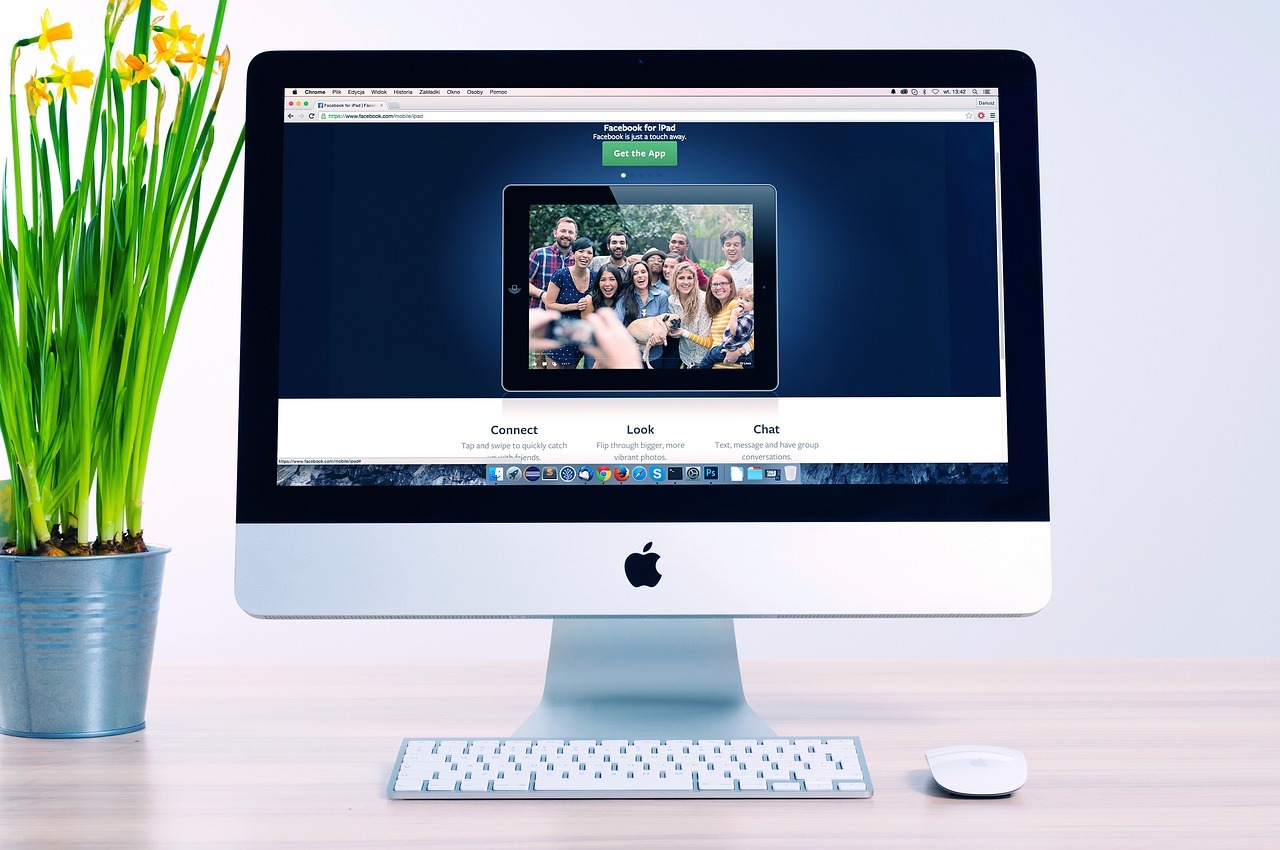
添加内容
-创建index.html文件:在仓库的主分支中创建一个名为`index.html`的文件。这个文件将作为你的个人网页的首页。编辑此文件以添加你想要展示的内容。
-添加其他页面:你可以根据需要创建更多的HTML文件来扩展你的网站结构。例如,可以创建一个`about.html`文件来介绍你自己。
本地调试(可选)
-安装静态网站生成工具:如果你想要使用静态网站生成工具(如Jekyll、Hugo等),你需要在本地安装相应的工具并进行配置。
-本地预览:使用静态网站生成工具在本地生成网站,并通过浏览器预览效果。这样你可以在推送到GitHub之前进行充分的测试和调整。
发布网站
-提交更改:将你在本地所做的更改提交到GitHub仓库。使用Git命令行工具或GitHub客户端都可以完成这一操作。
-等待构建:GitHub Pages会自动构建你的网站。这通常需要几分钟的时间。构建完成后,你可以通过访问`http://<用户名>.github.io`来查看你的个人网页。
自定义域名(可选)
-配置自定义域名:如果你想使用自己的域名而不是GitHub Pages提供的默认域名,你可以在GitHub Pages设置中配置CNAME记录,并按照GitHub的指导更新你的域名DNS设置。
维护更新
-定期更新内容:随着时间的推移,你可能想要更新你的个人网页上的内容。只需编辑相应的HTML文件并提交更改即可。
-监控网站性能:使用工具(如Google Analytics)来监控你的网站流量和用户行为,以便进行必要的优化。
通过遵循这些步骤,你可以轻松地使用GitHub Pages功能搭建一个个人网页。这不仅是一个展示个人项目和技能的好方法,也是学习Web开发和GitHub工作流程的绝佳实践。